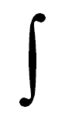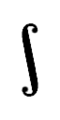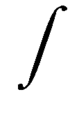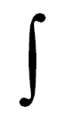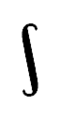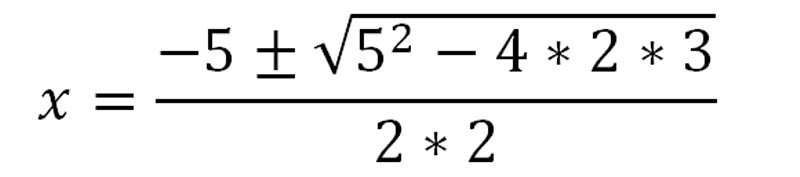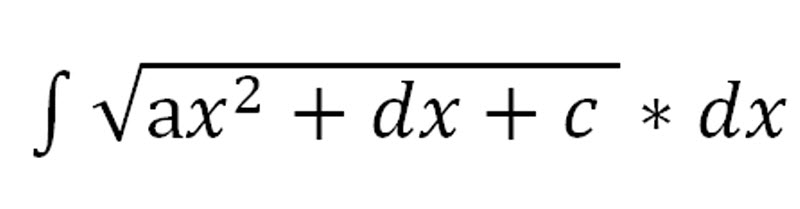Интеграл — это математическая функция, используемая в исчислении. Вы можете вводить интегральные уравнения в документы Office с помощью редактора формул. Однако, когда вам просто нужно ввести целые символы, легко использовать сочетания клавиш. В отличие от редактора формул, сочетания клавиш помогают вводить символы, как обычные текстовые символы, выровненные с другим содержимым документа.
Связанный: Сочетания клавиш Alt-кода для математических символов.
Сочетания клавиш для встроенных символов
Ниже приведены различные интегральные символы, доступные в Unicode как часть символов математического оператора между кодовыми точками 2200–22FF.
| Условное обозначение | название | Код Windows | Код Mac |
|---|---|---|---|
| ∫ | интеграл | Alt + 8747 | Вариант + 222B |
| ∬ | Двойной интеграл | Alt + 8748 | Вариант + 222C |
| ∭ | Тройной интеграл | Alt + 8749 | Вариант + 222D |
| ∮ | Contour Integral | Alt + 8750 | Option + 222E |
| ∯ | Поверхностный интеграл | Alt + 8751 | Вариант + 222F |
| ∰ | Объемный интеграл | Alt + 8752 | Вариант + 2230 |
| ∱ | Интеграл по часовой стрелке | Alt + 8753 | Вариант + 2231 |
| ∲ | Контурный интеграл по часовой стрелке | Alt + 8754 | Вариант + 2232 |
| ∳ | Контурный интеграл против часовой стрелки | Alt + 8755 | Вариант + 2233 |
| ⌠ | Верхняя половина Integral | Alt + 8992 | Вариант + 2320 |
| ⌡ | Нижняя половина интегрального | Alt + 8993 | Вариант + 2321 |
| ⎮ | Интегральное расширение | Alt + 9134 | Вариант + 23AE |
| ⨋ | Суммирование с интегралом | Alt + 10763 | Вариант + 2A0B |
| ⨌ | Четверной интегральный оператор | Alt + 10764 | Вариант + 2A0C |
| ⨍ | Конечная часть интеграла | Alt + 10765 | Вариант + 2A0D |
| ⨎ | Интегральный с двойным ходом | Alt + 10766 | Вариант + 2A0E |
| ⨏ | Интегральное среднее с косой чертой | Alt + 10767 | Option + 2A0F |
| ⨕ | Интеграл вокруг точечного оператора | Alt + 10773 | Вариант + 2A15 |
| ⨖ | Кватернионный интегральный оператор | Alt + 10774 | Вариант + 2A16 |
| ⨗ | Интегральный со стрелкой влево с крючком | Alt + 10775 | Вариант + 2A17 |
| ⨘ | Интеграл со знаком времени | Alt + 10776 | Вариант + 2A18 |
| ⨙ | Интеграл с пересечением | Alt + 10777 | Вариант + 2A19 |
| ⨚ | Интеграл с Union | Alt + 10778 | Вариант + 2A1A |
| ⨛ | Интеграл с Overbar | Alt + 10779 | Вариант + 2A1B |
| ⨜ | Интегрально с нижней панелью | Alt + 10780 | Option + 2A1C |
Как набирать интегральные символы?
1. Введите целые символы в Windows.
Если вы хотите вставить интегральные символы в документы на базе Windows, используйте ярлыки альтернативного кода, указанные в столбце «Код Windows» в приведенной выше таблице. Например, alt + 10776 сделает интеграл со знаком времени как.
2. Ярлык для документов Word.
В документе Microsoft Word вы можете использовать шестнадцатеричный код, указанный в последнем столбце приведенной выше таблицы. Например, 2A19 Alt + X составит интеграл с символом пересечения, например ⨙.
3. Ввод целых символов в Mac
Если у вас Mac, используйте «Код Mac», указанный в таблице выше. Например, option + 2A1C будет составлять интеграл с символом подчеркивания, например ⨜.
Примечание: Первый метод альтернативных кодов будет работать только с цифровой клавиатурой, поэтому вы можете использовать второй метод, используя обычные цифровые клавиши клавиатуры. Для третьего метода на Mac вам необходимо изменить метод ввода языка на Unicode Hex Input и переключить ввод из верхней панели меню.
Пример HTML-кода
Если вы хотите вставить интегральные символы в HTML, используйте один из форматов, приведенных в приведенном ниже примере кода. Обратите внимание, что только интегральный символ ∫ имеет имя объекта & int; и использовать десятичные и шестнадцатеричные коды для других символов в данном формате.
<span>∫</span>
<span>∫</span>
<span>∫</span>Пример кода CSS
Подобно HTML, вы также можете вставлять символы в CSS, используя шестнадцатеричный код. Ниже приведен пример кода, и вы можете использовать любое семейство шрифтов в коде.
li:before {
content:222B;
font-family:Arial;
}Помните, как уже упоминалось, для математической документации вам следует использовать редактор формул или программное обеспечение, такое как LaTeX. В документах Office выберите «Вставить> Уравнение», чтобы открыть редактор формул. Щелкните раскрывающийся список «Интегральный», чтобы получить различные символы интеграла и создать уравнения.
Символы со сходным начертанием: ʃ · ഽ
∫
Знак интеграла (∫) используется для обозначения интеграла в математике. Впервые он был использован немецким математиком и одним из основателей дифференциального и интегрального исчислений Лейбницем в конце XVII века.
Символ «∫» образовался из буквы ſ («длинная s»; от лат. ſumma (summa) — сумма)[1].
Юникод[править | править код]
| Знак | Юникод | Название | HTML-представление | LaTeX | |||
|---|---|---|---|---|---|---|---|
| Позиция | Название | Шестнадцатеричное | Десятичное | Мнемоника | |||
| ∫ | U+222B | integral | Интеграл | ∫ | ∫ | ∫ | int |
| ∬ | U+222C | double integral | Двойной интеграл | ∬ | ∬ | iint | |
| ∭ | U+222D | triple integral | Тройной интеграл | ∭ | ∭ | iiint | |
| ∮ | U+222E | contour integral | Интеграл по контуру | ∮ | ∮ | oint | |
| ∯ | U+222F | surface integral | Интеграл по поверхности | ∯ | ∯ | oiint (требуется пакет esint) | |
| ∰ | U+2230 | volume integral | Интеграл по объёму | ∰ | ∰ | oiiint (требуется пакет esint) | |
| ∱ | U+2231 | clockwise integral | Интеграл с правым обходом | ∱ | ∱ | ||
| ∲ | U+2232 | clockwise contour integral | Интеграл по контуру с правым обходом | ∲ | ∲ | ointclockwise (требуется пакет esint) | |
| ∳ | U+2233 | anticlockwise contour integral | Интеграл по контуру с левым обходом | ∳ | ∳ | ointctrclockwise (требуется пакет esint) | |
| ⨋ | U+2A0B | summation with integral | ⨋ | ⨋ | |||
| ⨌ | U+2A0C | quadruple integral operator | Четырёхкратный интеграл | ⨌ | &#; | ||
| ⨍ | U+2A0D | finite part integral | ⨍ | ⨌ | |||
| ⨎ | U+2A0E | integral with double stroke | ⨎ | ⨍ | |||
| ⨏ | U+2A0F | integral average with slash | ⨏ | ⨎ | |||
| ⨐ | U+2A10 | circulation function | ⨐ | ⨏ | |||
| ⨑ | U+2A11 | anticlockwise integration | Интеграл с левым обходом | ⨑ | ⨐ | ||
| ⨒ | U+2A12 | line integration with rectangular path around pole | ⨒ | ⨑ | |||
| ⨓ | U+2A13 | line integration with semicircular path around pole | ⨓ | ⨒ | |||
| ⨔ | U+2A14 | line integration not including the pole | ⨔ | ⨓ | |||
| ⨕ | U+2A15 | integral around a point operator | ⨕ | ⨔ | |||
| ⨖ | U+2A16 | quaternion integral operator | ⨖ | ⨕ | |||
| ⨗ | U+2A17 | integral with leftwards arrow with hook | ⨗ | ⨖ | |||
| ⨘ | U+2A18 | integral with times sign | ⨘ | ⨗ | |||
| ⨙ | U+2A19 | integral with intersection | ⨙ | ⨘ | |||
| ⨚ | U+2A1A | integral with union | ⨚ | ⨙ | |||
| ⨛ | U+2A1B | integral with overbar | Верхний интеграл Дарбу | ⨛ | ⨚ | ||
| ⨜ | U+2A1C | integral with underbar | Нижний интеграл Дарбу | ⨜ | ⨛ |
Традиции начертания[править | править код]
Русскоязычная традиция начертания знака интеграла отличается от принятой в некоторых западных странах.
-
В англоязычной традиции, реализованной в системе LaTeX, символ существенно наклонён вправо.
-
Немецкая форма интеграла вертикальна.
-
В русскоязычной литературе символ выглядит так.
Примечания[править | править код]
См. также[править | править код]
- История математических обозначений
Литература[править | править код]
- Александрова Н. В. История математических терминов, понятий, обозначений: Словарь-справочник. — СПб: ЛКИ, 2007. — 248 с.
Ссылки[править | править код]
- Akademie Ausgabe Online (нем.)
- Полное собрание трудов (PDF)
- http://www.fileformat.info/info/unicode/char/222b/index.htm
Антон Дорохов
Знаток
(259)
14 лет назад
Редактор Microsoft Equation очень сильно облегчает вставку всяческих символов.
Вставка формулы
Укажите место для вставки формулы.
В меню Вставка выберите команду Объект, а затем откройте вкладку Создание.
В списке Тип объекта выберите Microsoft Equation 3.0.
Если редактор формул недоступен, его необходимо установить. (ниже)
Нажмите кнопку OK.
Создайте формулу, выборирая символы на панели инструментов Формула и вводя переменные и числа с клавиатуры. Верхняя строка панели инструментов Формула содержит более 150 математических символов. Нижняя строка используется для выбора разнообразных шаблонов, предназначенных для построения дробей, интегралов, сумм и других сложных выражений.
Для получения справочных сведений выберите команду Вызов справки в меню Справка.
Чтобы вернуться в Microsoft Word, щелкните документ.
Если не установлен:
Если изначально приложение Microsoft Office было установлено с файлового сервера сети или из общей папки, для установки редактора формул необходимо использовать тот же ресурс. Если приложение Microsoft Office было установлено с компакт-диска, то редактор формул нужно также установить с этого компакт-диска.
Закройте все программы.
Дважды щелкните значок Установка и удаление программ на панели управления Windows.
Выполните одно из следующих действий.
Если приложение Microsoft Office установлено как часть Microsoft Office, выберите Microsoft Office в поле Установленные программы, а затем нажмите кнопку Заменить.
Если приложение Microsoft Office установлено отдельно, выберите в поле Установленные программы название этого приложения, а затем нажмите кнопку Заменить.
Выберите Добавить или удалить компоненты, а затем выберите Далее.
Установите флажок Расширенная настройка приложений, а затем нажмите кнопку Далее.
Откройте в меню пункт Средства Office выберите Редактор формул, а затем — Запускать с моего компьютера.
Источник: справка MS Office
интегра́л
интегра́л, -а
Источник: Орфографический
академический ресурс «Академос» Института русского языка им. В.В. Виноградова РАН (словарная база
2020)
Делаем Карту слов лучше вместе
Привет! Меня зовут Лампобот, я компьютерная программа, которая помогает делать
Карту слов. Я отлично
умею считать, но пока плохо понимаю, как устроен ваш мир. Помоги мне разобраться!
Спасибо! Я обязательно научусь отличать широко распространённые слова от узкоспециальных.
Насколько понятно значение слова масу:
Ассоциации к слову «интеграл»
Синонимы к слову «интеграл»
Предложения со словом «интеграл»
- На стене появилась дверь с изогнутой, подобно знаку интеграла, ручкой.
- Если к трудному примеру в задачнике дан ответ, то его можно продифференцировать и, двигаясь в обратном направлении, взять интеграл.
- Это абсолютно точно, поскольку на прошлой неделе ей уже пришлось в свои выходные потратить уйму времени на почти такие же тридцать определённых интегралов.
- (все предложения)
Цитаты из русской классики со словом «интеграл»
- Мне весело — ясно и отчетливо сказать выученный урок. Я готовлюсь в математический факультет, и выбор этот, по правде сказать, сделан мной единственно потому, что слова: синусы, тангенсы, дифференциалы, интегралы и т. д., чрезвычайно нравятся мне.
- Вам предстоит еще более славный подвиг: стеклянным, электрическим, огнедышащим ИНТЕГРАЛОМ проинтегрировать бесконечное уравнение Вселенной.
- «Почему, говорит, докажите мне это по вычислениям?» — а чтобы вычислить это, надо знать дифференциалы и интегралы; архитектор этого, разумеется, не сумел сделать, а Александр Иваныч взял лист бумаги и вычислил ему; оказалось, что свод выдержит, и действительно до сих пор стоит, как литой.
- (все
цитаты из русской классики)
Значение слова «интеграл»
-
ИНТЕГРА́Л, -а, м. Мат. Величина, получающаяся в результате действия, обратного дифференцированию. (Малый академический словарь, МАС)
Все значения слова ИНТЕГРАЛ
Смотрите также
ИНТЕГРА́Л, -а, м. Мат. Величина, получающаяся в результате действия, обратного дифференцированию.
Все значения слова «интеграл»
-
На стене появилась дверь с изогнутой, подобно знаку интеграла, ручкой.
-
Если к трудному примеру в задачнике дан ответ, то его можно продифференцировать и, двигаясь в обратном направлении, взять интеграл.
-
Это абсолютно точно, поскольку на прошлой неделе ей уже пришлось в свои выходные потратить уйму времени на почти такие же тридцать определённых интегралов.
- (все предложения)
- вокабула
- термин
- первообразная
- интегрирование
- алгоритм
- (ещё синонимы…)
- площадь
- математика
- алгебра
- задача
- интервал
- (ещё ассоциации…)
- определённый
- (ещё…)
- Склонение
существительного «интеграл» - Разбор по составу слова «интеграл»
Знаки, которых нет на клавиатуре.
Сегодняшний пост ответит на вопросы:
- Как вставить в текст какой нибудь значок
- Как поставить знак копирайта, торговой марки, стрелки и тд.
- Как вставить в ник сердечко, крестик скобку и др.
То есть как вставить нестандартные знаки, которых нет на клавиатуре.
Для этого предназначены спец символы. Достаточно скопировать обозначение в код, и оно преобразуется в нужный вам знак. Ниже привожу таблицу специальных символов. Надеюсь пригодится и вам).
специальные символы HTML
| Описание символа | Обозначение | 10-ный код | 16-ный код | Вид |
|---|---|---|---|---|
| неразрывный пробел | | |||
| перевернутый восклицательный знак | ¡ | ¡ | ¡ | ¡ |
| цент | ¢ | ¢ | ¢ | ¢ |
| фунт стерлингов | £ | £ | £ | £ |
| знак денежной единицы | ¤ | ¤ | ¤ | ¤ |
| йена | ¥ | ¥ | ¥ | ¥ |
| вертикальная черта | ¦ | ¦ | ¦ | ¦ |
| параграф | § | § | § | § |
| диереза | ¨ | ¨ | ¨ | ¨ |
| знак авторского права | © | © | © | © |
| показатель женского рода | ª | ª | ª | ª |
| открывающая двойная угловая кавычка | « | « | « | « |
| знак отрицания | ¬ | ¬ | ¬ | ¬ |
| мягкий перенос | ­ | | | |
| охраняемый знак | ® | ® | ® | ® |
| надчеркивание | ¯ | ¯ | ¯ | ¯ |
| градус | ° | ° | ° | ° |
| плюс-минус | ± | ± | ± | ± |
| вторая степень | ² | ² | ² | ² |
| третья степень | ³ | ³ | ³ | ³ |
| острое ударение | ´ | ´ | ´ | ´ |
| знак микро | µ | µ | µ | µ |
| конец абзаца | ¶ | ¶ | ¶ | ¶ |
| средняя точка | · | · | · | · |
| седиль | ¸ | ¸ | ¸ | ¸ |
| единица в верхнем индексе | ¹ | ¹ | ¹ | ¹ |
| показатель мужского рода | º | º | º | º |
| закрывающая двойная угловая кавычка | » | » | » | » |
| одна четвертая | ¼ | ¼ | ¼ | ¼ |
| одна вторая | ½ | ½ | ½ | ½ |
| три четверти | ¾ | ¾ | ¾ | ¾ |
| перевернутый вопросительный знак | ¿ | ¿ | ¿ | ¿ |
| A с тупым ударением | À | À | À | À |
| A с острым ударением | Á | Á | Á | Á |
| A с циркумфлексом | Â | Â | Â | Â |
| A с тильдой | Ã | Ã | Ã | Ã |
| A с диерезой | Ä | Ä | Ä | Ä |
| A с кружком | Å | Å | Å | Å |
| лигатура AE | Æ | Æ | Æ | Æ |
| C с седилем | Ç | Ç | Ç | Ç |
| E с тупым ударением | È | È | È | È |
| E с острым ударением | É | É | É | É |
| E с циркумфлексом | Ê | Ê | Ê | Ê |
| E с диерезой | Ë | Ë | Ë | Ë |
| I с тупым ударением | Ì | Ì | Ì | Ì |
| I с острым ударением | Í | Í | Í | Í |
| I с циркумфлексом | Î | Î | Î | Î |
| I с диерезой | Ï | Ï | Ï | Ï |
| ETH | Ð | Ð | Ð | Ð |
| N с тильдой | Ñ | Ñ | Ñ | Ñ |
| O с тупым ударением | Ò | Ò | Ò | Ò |
| O с острым ударением | Ó | Ó | Ó | Ó |
| O с циркумфлексом | Ô | Ô | Ô | Ô |
| O с тильдой | Õ | Õ | Õ | Õ |
| O с диерезой | Ö | Ö | Ö | Ö |
| знак умножения | × | × | × | × |
| O перечеркнутое | Ø | Ø | Ø | Ø |
| U с тупым ударением | Ù | Ù | Ù | Ù |
| U с острым ударением | Ú | Ú | Ú | Ú |
| U с циркумфлексом | Û | Û | Û | Û |
| U с диерезой | Ü | Ü | Ü | Ü |
| Y с острым ударением | Ý | Ý | Ý | Ý |
| THORN | Þ | Þ | Þ | Þ |
| двойное s | ß | ß | ß | ß |
| a с тупым ударением | à | à | à | à |
| a с острым ударением | á | á | á | á |
| a с циркумфлексом | â | â | â | â |
| a с тильдой | ã | ã | ã | ã |
| a с диерезой | ä | ä | ä | ä |
| a с кружком | å | å | å | å |
| лигатура ae | æ | æ | æ | æ |
| c с седилем | ç | ç | ç | ç |
| e с тупым ударением | è | è | è | è |
| e с острым ударением | é | é | é | é |
| e с циркумфлексом | ê | ê | ê | ê |
| e с диерезой | ë | ë | ë | ë |
| i с тупым ударением | ì | ì | ì | ì |
| i с острым ударением | í | í | í | í |
| i с циркумфлексом | î | î | î | î |
| i с диерезой | ï | ï | ï | ï |
| eth | ð | ð | ð | ð |
| n с тильдой | ñ | ñ | ñ | ñ |
| o с тупым ударением | ò | ò | ò | ò |
| o с острым ударением | ó | ó | ó | ó |
| o с циркумфлексом | ô | ô | ô | ô |
| o с тильдой | õ | õ | õ | õ |
| o с диерезой | ö | ö | ö | ö |
| знак деления | ÷ | ÷ | ÷ | ÷ |
| o перечеркнутое | ø | ø | ø | ø |
| u с тупым ударением | ù | ù | ù | ù |
| u с острым ударением | ú | ú | ú | ú |
| u с циркумфлексом | û | û | û | û |
| u с диерезой | ü | ü | ü | ü |
| y с острым ударением | ý | ý | ý | ý |
| thorn | þ | þ | þ | þ |
| y с диерезой | ÿ | ÿ | ÿ | ÿ |
| кавычка | " | « | « | « |
| амперсанд | & | & | & | & |
| левая угловая скобка | < | < | < | < |
| правая угловая скобка | > | > | > | > |
| лигатура OE | Œ | Œ | Œ | Œ |
| лигатура oe | œ | œ | œ | œ |
| S с птичкой | Š | Š | Š | Š |
| s с птичкой | š | š | š | š |
| Y с диерезой | Ÿ | Ÿ | Ÿ | Ÿ |
| циркумфлекс | ˆ | ˆ | ˆ | ˆ |
| малая тильда | ˜ | ˜ | ˜ | ˜ |
| короткий пробел |   | |||
| длинный пробел |   | |||
| узкий пробел |   | |||
| разделитель нулевой ширины | ‌ | | | |
| соединитель нулевой ширины | ‍ | | | |
| указатель слева направо | ‎ | | | |
| указатель справа налево | ‏ | | | |
| короткое тире | – | – | – | – |
| длинное тире | — | — | — | — |
| открывающая одинарная кавычка | ‘ | ‘ | ‘ | ‘ |
| закрывающая одинарная кавычка | ’ | ’ | ’ | ’ |
| нижняя одинарная кавычка | ‚ | ‚ | ‚ | ‚ |
| открывающая двойная кавычка | “ | “ | “ | “ |
| закрывающая двойная кавычка | ” | ” | ” | ” |
| нижняя двойная кавычка | „ | „ | „ | „ |
| кинжал | † | † | † | † |
| двойной кинжал | ‡ | ‡ | ‡ | ‡ |
| знак промилле | ‰ | ‰ | ‰ | ‰ |
| открывающая угловая кавычка | ‹ | ‹ | ‹ | ‹ |
| закрывающая угловая кавычка | › | › | › | › |
| евро | € | € | € | € |
| курсивное f | ƒ | ƒ | ƒ | ƒ |
| прописная альфа | Α | Α | Α | Α |
| прописная бета | Β | Β | Β | Β |
| прописная гамма | Γ | Γ | Γ | Γ |
| прописная дельта | Δ | Δ | Δ | Δ |
| прописной эпсилон | Ε | Ε | Ε | Ε |
| прописная дзета | Ζ | Ζ | Ζ | Ζ |
| прописная эта | Η | Η | Η | Η |
| прописная тета | Θ | Θ | Θ | Θ |
| прописная иота | Ι | Ι | Ι | Ι |
| прописная каппа | Κ | Κ | Κ | Κ |
| прописная ламбда | Λ | Λ | Λ | Λ |
| прописная мю | Μ | Μ | Μ | Μ |
| прописная ню | Ν | Ν | Ν | Ν |
| прописная кси | Ξ | Ξ | Ξ | Ξ |
| прописной омикрон | Ο | Ο | Ο | Ο |
| прописная пи | Π | Π | Π | Π |
| прописная ро | Ρ | Ρ | Ρ | Ρ |
| прописная сигма | Σ | Σ | Σ | Σ |
| прописная тау | Τ | Τ | Τ | Τ |
| прописная ипсилон | Υ | Υ | Υ | Υ |
| прописная фи | Φ | Φ | Φ | Φ |
| прописная хи | Χ | Χ | Χ | Χ |
| прописная пси | Ψ | Ψ | Ψ | Ψ |
| прописная омега | Ω | Ω | Ω | Ω |
| строчная альфа | α | α | α | α |
| строчная бета | β | β | β | β |
| строчная гамма | γ | γ | γ | γ |
| строчная дельта | δ | δ | δ | δ |
| строчная эпсилон | ε | ε | ε | ε |
| строчная дзета | ζ | ζ | ζ | ζ |
| строчная эта | η | η | η | η |
| строчная тета | θ | θ | θ | θ |
| строчная иота | ι | ι | ι | ι |
| строчная каппа | κ | κ | κ | κ |
| строчная ламбда | λ | λ | λ | λ |
| строчная мю | μ | μ | μ | μ |
| строчная ню | ν | ν | ν | ν |
| строчная кси | ξ | ξ | ξ | ξ |
| строчный омикрон | ο | ο | ο | ο |
| строчная пи | π | π | π | π |
| строчная ро | ρ | ρ | ρ | ρ |
| строчная сигма конечная | ς | ς | ς | ς |
| строчная сигма | σ | σ | σ | σ |
| строчная тау | τ | τ | τ | τ |
| строчная ипсилон | υ | υ | υ | υ |
| строчная фи | φ | φ | φ | φ |
| строчная хи | χ | χ | χ | χ |
| строчная пси | ψ | ψ | ψ | ψ |
| строчная омега | ω | ω | ω | ω |
| символ строчная тета | ϑ | ϑ | ϑ | ϑ |
| ипсилон с крючком | ϒ | ϒ | ϒ | ϒ |
| символ пи | ϖ | ϖ | ϖ | ϖ |
| маркер списка | • | • | • | • |
| многоточие | … | … | … | … |
| знак прим | ′ | ′ | ′ | ′ |
| знак двойной прим | ″ | ″ | ″ | ″ |
| надчеркивание | ‾ | ‾ | ‾ | ‾ |
| дробная черта | ⁄ | ⁄ | ⁄ | ⁄ |
| рукописная P | ℘ | ℘ | ℘ | ℘ |
| мнимая часть числа | ℑ | ℑ | ℑ | ℑ |
| действительная часть числа | ℜ | ℜ | ℜ | ℜ |
| торговая марка | ™ | ™ | ™ | ™ |
| алеф | ℵ | ℵ | ℵ | ℵ |
| стрелка влево | ← | ← | ← | ← |
| стрелка вверх | ↑ | ↑ | ↑ | ↑ |
| стрелка вправо | → | → | → | → |
| стрелка вниз | ↓ | ↓ | ↓ | ↓ |
| стрелка влево-вправо | ↔ | ↔ | ↔ | ↔ |
| возврат каретки | ↵ | ↵ | ↵ | ↵ |
| двойная стрелка влево | ⇐ | ⇐ | ⇐ | ⇐ |
| двойная стрелка вверх | ⇑ | ⇑ | ⇑ | ⇑ |
| двойная стрелка вправо | ⇒ | ⇒ | ⇒ | ⇒ |
| двойная стрелка вниз | ⇓ | ⇓ | ⇓ | ⇓ |
| двойная стрелка влево-вправо | ⇔ | ⇔ | ⇔ | ⇔ |
| квантор всеобщности | ∀ | ∀ | ∀ | ∀ |
| знак дифференциала | ∂ | ∂ | ∂ | ∂ |
| квантор существования | ∃ | ∃ | ∃ | ∃ |
| пустое множество | ∅ | ∅ | ∅ | ∅ |
| набла | ∇ | ∇ | ∇ | ∇ |
| принадлежит множеству | ∈ | ∈ | ∈ | ∈ |
| не принадлежит множеству | ∉ | ∉ | ∉ | ∉ |
| является членом | ∋ | ∋ | ∋ | ∋ |
| n-арное произведение | ∏ | ∏ | ∏ | ∏ |
| n-арная сумма | ∑ | ∑ | ∑ | ∑ |
| знак минус | − | − | − | − |
| оператор звездочка | ∗ | ∗ | ∗ | ∗ |
| радикал | √ | √ | √ | √ |
| пропорционально | ∝ | ∝ | ∝ | ∝ |
| бесконечность | ∞ | ∞ | ∞ | ∞ |
| угол | ∠ | ∠ | ∠ | ∠ |
| логическое И | ∧ | ∧ | ∧ | ∧ |
| логическое ИЛИ | ∨ | ∨ | ∨ | ∨ |
| пересечение | ∩ | ∩ | ∩ | ∩ |
| объединение | ∪ | ∪ | ∪ | ∪ |
| интеграл | ∫ | ∫ | ∫ | ∫ |
| следовательно | ∴ | ∴ | ∴ | ∴ |
| оператор тильда | ∼ | ∼ | ∼ | ∼ |
| приблизительно равно | ≅ | ≅ | ≅ | ≅ |
| асимптотически равно | ≈ | ≈ | ≈ | ≈ |
| не равно | ≠ | ≠ | ≠ | ≠ |
| тождественно равно | ≡ | ≡ | ≡ | ≡ |
| меньше или равно | ≤ | ≤ | ≤ | ≤ |
| больше или равно | ≥ | ≥ | ≥ | ≥ |
| подмножество | ⊂ | ⊂ | ⊂ | ⊂ |
| надмножество | ⊃ | ⊃ | ⊃ | ⊃ |
| не подмножество | ⊄ | ⊄ | ⊄ | ⊄ |
| подмножество или равно | ⊆ | ⊆ | ⊆ | ⊆ |
| надмножество или равно | ⊇ | ⊇ | ⊇ | ⊇ |
| прямая сумма | ⊕ | ⊕ | ⊕ | ⊕ |
| векторное произведение | ⊗ | ⊗ | ⊗ | ⊗ |
| перпендикулярно | ⊥ | ⊥ | ⊥ | ⊥ |
| оператор точка | ⋅ | ⋅ | ⋅ | ⋅ |
| левый верхний угол | ⌈ | ⌈ | ⌈ | ⌈ |
| правый верхний угол | ⌉ | ⌉ | ⌉ | ⌉ |
| левый нижний угол | ⌊ | ⌊ | ⌊ | ⌊ |
| правый нижний угол | ⌋ | ⌋ | ⌋ | ⌋ |
| левая угловая скобка | ⟨ | 〈 | 〈 | ( |
| правая угловая скобка | ⟩ | 〉 | 〉 | ) |
| ромб | ◊ | ◊ | ◊ | ◊ |
| пики | ♠ | ♠ | ♠ | ♠ |
| трефы | ♣ | ♣ | ♣ | ♣ |
| червы | ♥ | ♥ | ♥ | ♥ |
| бубны | ♦ | ♦ | ♦ | ♦ |
Работа, Live edu
This entry was posted on 22 ноября, 2011, 12:15 пп and is filed under How its made. You can follow any responses to this entry through RSS 2.0.
Вы можете оставить отзыв или обратную ссылку с вашего сайта.
Опубликовано вт, 08/06/2019 — 11:01 пользователем admin
В семействе операционных систем Windows для ввода в документ отсутствующего на клавиатуре символа нужно нажать левую или правую клавишу Alt и, удерживая её, набрать определённое число с помощью дополнительной цифровой клавиатуры, называемой Numpad; затем отпустить клавишу (Alt) … Отсюда и вытекает название таких комбинаций: Alt-коды или Alt-последовательности.
Попробуйте; например, нажмите левый Alt и цифру 1 на Numpad’е — должен появиться смайл (☺):
При русской раскладке клавиатуры комбинации работают только с левой клавишей Alt; при английской — с обеими: левой и правой.
Условно говоря, есть два вида Alt-кодов: БЕЗ ведущего нуля и С ведущим нулём …
… Комбинации без ведущего нуля находятся в промежутке от 1 до 255, затем повторяются; то есть Alt+257 — это то же самое, что и Alt+1; Alt+258 — Alt+2 и так далее (256 — своего рода граница).
… Основные комбинации с ведущим нулём находятся в промежутке от 0128 до 0255 и отличаются, главным образом, от комбинаций БЕЗ ведущего нуля тем, что в разных раскладках клавиатуры они могут означать разные символы.
В таблицах указаны все символы, имеющиеся в разных системах. Поэтому, если вам нужны именно Alt-коды, просмотрите все таблицы до конца. Вы обязательно найдете то, что ищете.
Коды экзотических стрелок
Коды дробей
| ½ | Одна вторая | Alt + 0189 | &#189; | &#038;#x00BD | &frac12; |
| ⅓ | Одна треть | — | &#8531; | &#x2153; | &frac13; |
| ¼ | Одна четвертая | Alt + 0188 | &#188; | &#x00BC; | &frac14; |
| ⅕ | Одна пятая | — | &#8533; | &#x2155; | — |
| ⅙ | Одна шестая | — | &#8537; | &#x2159; | — |
| ⅛ | Одна восьмая | — | &#8539; | &#x215B; | — |
| ⅔ | Две трети | — | &#8532; | &#x2154; | — |
| ⅖ | Две пятых | — | &#8534; | &#x2156; | — |
| ¾ | Три четверти | Alt + 0190 | &#190; | &#x00BE; | &frac34; |
| ⅗ | Три пятых | — | &#8535; | &#x2157; | — |
| ⅜ | Три восьмых | — | &#8540; | &#x215C; | — |
| ⅘ | Четыре пятых | — | &#8536; | &#x2158; | — |
| ⅚ | Пять шестых | — | &#8538; | &#x215A; | — |
| ⅝ | Пять восьмых | — | &#8541; | &#x215D; | — |
| ⅞ | Семь восьмых | — | &#8542; | &#x215E; | — |
| ⅟ | Дробный числитель один | — | &#8543; | &#x215F; | — |
Коды денежных единиц
| ₽ | Рубль | — | &#8381; | — | — |
| € | Евро | Alt + 0128 | &#0128; | &#x20AC; | &euro; |
| £ | Фунт стерлинг | Alt + 0163 | &#163; | &#x00A3; | &pound; |
| ¥ | Йена | Alt + 0421 | &#165; | &#x00A5; | &yen; |
| ¤ | Общая валюта | Alt + 253 | &#164; | &#x00A4; | &curren; |
| ¢ | Цент | Alt + 0418 | &#162; | &#x00A2; | &cent; |
Коды надстрочных символов
| ⁰ | Верхний индекс ноль | — | &#8304; | &#x2070; | |
| ¹ | Верхний индекс один | — | &#185; | &#x00B9; | &sup1; |
| ² | Верхний индекс два | Alt + 0434 | &#178; | &#x00B2; | &sup2; |
| ³ | Верхний индекс три | Alt + 0435 | &#179; | &#x00B3; | &sup3; |
| ⁴ | Верхний индекс четыре | — | &#8308; | &#x2074; | — |
| ⁵ | Верхний индекс пять | — | &#8309; | &#x2075; | — |
| ⁶ | Верхний индекс шесть | — | &#8310; | &#x2076; | — |
| ⁷ | Верхний индекс семь | — | &#8311; | &#x2077; | — |
| ⁸ | Верхний индекс восемь | — | &#8312; | &#x2078; | — |
| ⁹ | Верхний индекс девять | — | &#8313; | &#x2079; | — |
| ⁺ | Надстрочный знак плюс | — | &#8314; | &#x207A; | — |
| ⁻ | Надстрочный знак минус | — | &#8315; | &#x207B; | — |
| ⁼ | Надстрочный знак равно | — | &#8316; | &#x207C; | — |
| ⁽ | Надстрочная левая скобка | — | &#8317; | &#x207D; | — |
| ⁾ | Надстрочная правая скобка | — | &#8318; | &#x207E; | — |
| ⁿ | Надстрочная латинская n | — | &#8319; | &#x207F; | — |
| ™ | Товарный знак | Alt + 0153 | &#8482; | &#x2122; | &trade; |
| ℠ | Знак обслуживания | — | &#8480; | &#x2120; | — |
| ª | Порядковый индикатор ж.р. | Alt + 0170 | &#170; | &#x00AA; | &ordf; |
| º | Порядковый индикатор м.р. | Alt + 0186 | &#186; | &#x00BA; | &ordm; |
| ° | Градус | Alt + 0176 | &#176; | &#x00B0; | &deg; |
| * | Звездочка | Alt + 42 | &#42; | &#x002A; | — |
Коды пунктуации
| • | Маркер списка | Alt + 0405 | &#8226; | &#x2022; | &bull; |
| ‣ | Треугольный маркер списка | — | &#8227; | &#x2023; | — |
| ‾ | Верхняя черта | Alt + 0175 | &#8254; | &#x203E; | &oline; |
| – | Тире длины N | Alt + 0150 | &#8211; | &#x2013; | &ndash; |
| — | Тире длины M | Alt + 0151 | &#8212; | &#x2014; | &mdash; |
| ‑ | Неразрывный дефис | — | &#8209; | &#x2011; | — |
| ′ | Штрих | — | &#8242; | &#x2032; | &prime; |
| ″ | Двойной штрих | — | &#8243; | &#x2033; | &Prime; |
| ‴ | Тройной штрих | — | &#8244; | &#x2034; | — |
| ‵ | Обратный штрих | — | &#8245; | &#x2035; | — |
| ‶ | Двойной обратный штрих | — | &#8246; | &#x2036; | — |
| ‷ | Тройной обратный штрих | — | &#8247; | &#x2037; | — |
| ‘ | Одиночная кавычка | — | &#39; | &#x0027; | &apos; |
| « | Двойная кавычка | — | &#34; | &#x0022; | &quot; |
| ‘ | Одиночная левая кавычка | Alt + 0145 | &#8216; | &#x2018; | &lsquo; |
| ’ | Одиночная правая кавычка | Alt + 0146 | &#8217; | &#x2019; | &rsquo; |
| “ | Двойная левая кавычка | Alt + 0147 | &#8220; | &#x201C; | &ldquo; |
| ” | Двойная правая кавычка | Alt + 0148 | &#8221; | &#x201D; | &rdquo; |
| , | Одиночная нижняя кавычка | Alt + 44 | &#8218; | &#x201A; | &sbquo; |
| „ | Двойная нижняя кавычка | Alt + 0132 | &#8222; | &#038;#x201E | &bdquo; |
| ‹ | Левая угловая скобка | Alt + 0139 | &#8249; | &#x2039; | &lsaquo; |
| › | Правая угловая скобка | Alt + 0155 | &#8250; | &#x203A; | &rsaquo; |
| ´ | Знак ударения | Alt + 0180 | &#769; | &#x00B4; | &acute; |
| ․ | Одноточечный пунктир | — | &#8228; | &#x2024; | — |
| ‥ | Двухточечный пунктир | — | &#8229; | &#x2025; | — |
| … | Многоточие | — | &#8230; | &#x2026; | &hellip; |
| ⋮ | Вертикальное многоточие | — | &#8942; | &#x22EE; | — |
| ⋰ | Диагональное многоточие вправо | — | &#8944; | &#x22F0; | — |
| ⋱ | Диагональное многоточие влево | — | &#8945; | &#x22F1; | — |
| ^ | Знак вставки (циркумфлекс) | Alt + 94 | &#94; | &#x005E; | — |
| « | Левая французская кавычка | Alt + 0148 | &#171; | &#x00AB; | &laquo; |
| » | Правая французская кавычка | Alt + 0147 | &#187; | &#x00BB; | &raquo; |
| 〈 | Левая широкая скоба | — | &#9001; | &#x2329; | — |
| 〉 | Правая широкая скоба | — | &#9002; | &#038;#x232A | — |
| ⁀ | Символическая связь | — | &#8256; | &#x2040; | — |
| ※ | Знак сноски | — | &#8251; | &#x203B; | — |
| ⁁ | Знак вставки точки ввода | — | &#8257; | &#x2041; | — |
| ⁄ | Дробная наклонная черта | — | &#8260; | &#x2044; | &frasl; |
| ⁅ | Левая квадратная скоба с чертой | — | &#8261; | &#x2045; | — |
| ⁆ | Правая квадратная скоба с чертой | — | &#8262; | &#x2046; | — |
| ⌇ | Волнистая линия | — | &#8967; | &#x2307; | — |
| ‖ | Двойная вертикальная линия | — | &#8214; | &#x2016; | — |
| ¿ | Перевернутый вопр. знак | Alt + 0191 | &#191; | &#x00BF; | — |
| ¡ | Перевёрнутый воск. знак | Alt + 0161 | &#161; | &#x00A1; | &iexcl; |
| ¨ | Диэрезис (умлаут / трема) | Alt + 0168 | &#168; | &#x00A8; | &uml; |
| ¸ | Седиль | &#184; | &#x00B8; | &cedil; |
Коды математических символов
| · | Оператор точка | Alt + 0183 | &#8901; | &#x00B7; | &sdot; |
| ∘ | Кольцевой оператор | — | &#8728; | &#x2218; | — |
| ⋆ | Оператор звезда | — | &#8902; | &#x22C6; | — |
| ⊙ | Оператор точка в круге | — | &#8857; | &#x2299; | — |
| ⊚ | Оператор круг в круге | — | &#8858; | &#x229A; | — |
| ⊛ | Оператор звездочка в круге | — | &#8859; | &#x229B; | — |
| − | Знак минус | — | &#8722; | &#x2212; | &minus; |
| ± | Знак плюс-минус | Alt + 0177 | &#177; | &#x00B1; | &plusmn; |
| ∓ | Знак минус-плюс | — | &#8723; | &#x2213; | — |
| ∔ | Знак точка-плюс | — | &#8724; | &#x2214; | — |
| × | Знак умножения | Alt + 0215 | &#215; | &#x2715; | &times; |
| ÷ | Знак деления | Alt + 0247 | &#247; | &#x00F7; | &divide; |
| ∞ | Знак бесконечность | — | &#8734; | &#x221E; | &infin; |
| ⊥ | Знак перпендикулярно | — | &#724; | &#x22A5; | &perp; |
| ∼ | Оператор тильды (подобно) | Alt + 126 | &#8764; | &#x223C; | &sim; |
| ∽ | Знак обратная тильда | — | &#8765; | &#x223D; | — |
| ≁ | Знак не тильда | — | &#8769; | &#x2241; | — |
| ≂ | Знак минус тильда | — | &#8770; | &#x2242; | — |
| ≃ | Знак асимптотически равный | — | &#8771; | &#x2243; | — |
| ≄ | Знак не асимптотически равный | — | &#8772; | &#x2244; | — |
| ≈ | Знак почти равный | — | &#8776; | &#x2248; | &asymp; |
| ≉ | Почти не равный | — | &#8777; | &#x2249; | — |
| ≊ | Равный или почти равный | — | &#8778; | &#x224A; | — |
| ≋ | Тройная тильда | — | &#8779; | &#x224B; | — |
| ≌ | Знак все равны | — | &#8780; | &#x224C; | — |
| ≅ | Знак приблизительно равный | — | &#8773; | &#x2245; | &cong; |
| ≆ | Знак фактически равный | — | &#8774; | &#x2246; | — |
| ≇ | Знак фактически не равный | — | &#8775; | &#x2247; | — |
| ≠ | Знак не равно | — | &#8800; | &#x2260; | &ne; |
| > | Знак больше | Alt + 62 | &#62; | &#x003E; | &gt; |
| < | Знак меньше | Alt + 60 | &#60; | &#x003C; | &lt; |
| ≤ | Знак меньше или равно | — | &#8804; | &#x2264; | &le; |
| ≥ | Знак больше или равно | — | &#8805; | &#x2265; | &ge; |
| ≦ | Меньше, чем над равно | — | &#8806; | &#x2266; | — |
| ≧ | Больше, чем над равно | — | &#8807; | &#x2267; | — |
| ≨ | Менее чем, но не равны | — | &#8808; | &#x2268; | — |
| ≩ | Больше чем, но не равны | — | &#8809; | &#x2269; | — |
| ≮ | Не меньше чем | — | &#8814; | &#x226E; | — |
| ≯ | Не больше чем | — | &#8815; | &#x226F; | — |
| ⋦ | Меньше чем, но не эквивалентны | — | &#8934; | &#x22E6; | — |
| ⋧ | Больше чем, но не эквивалентны | — | &#8935; | &#x22E7; | — |
| ⋖ | Менее чем с точкой | — | &#8918; | &#x22D6; | — |
| ⋗ | Больше чем с точкой | — | &#8919; | &#x22D7; | — |
| ≰ | Ни меньше, ни равный | — | &#8816; | &#x2270; | — |
| ≱ | Ни больше, ни равный | — | &#8817; | &#x2271; | — |
| ⋜ | Равно или меньше чем | — | &#8924; | &#x22DC; | — |
| ⋝ | Равно или больше чем | — | &#8925; | &#x22DD; | — |
| ≲ | Меньше чем или эквивалентно | — | &#8818; | &#x2272; | — |
| ≳ | Больше чем или эквивалентно | — | &#8819; | &#x2273; | — |
| ≴ | Не меньше чем не эквивалентный | — | &#8820; | &#x2274; | — |
| ≵ | Не больше чем не эквивалентный | — | &#8821; | &#x2275; | — |
| ≶ | Меньше чем или больше чем | — | &#8822; | &#x2276; | — |
| ≷ | Больше чем или меньше чем | — | &#8823; | — | |
| ≸ | Ни меньше чем, ни больше чем | — | &#8824; | &#x2278; | — |
| ≹ | Ни больше чем, ни меньше чем | — | &#8825; | &#x2279; | — |
| ⋚ | Меньше и равно или большей чем | — | &#8922; | &#038;#x22DA | — |
| ⋛ | Больше и равно или меньше чем | — | &#8923; | &#x22DB; | — |
| ≡ | Знак тождественно | — | &#8801; | &#x2261; | &equiv; |
| ≢ | Знак не идентично | &#8802; | &#x2262; | — | |
| ∾ | Перевернутая ленивая s | — | &#8766; | &#x223E; | — |
| ≀ | Сплетение | — | &#8768; | &#x2240; | — |
| ≍ | Знак эквивалентно | — | &#8781; | &#x224D; | — |
| ≎ | Геометрически эквивалентный | — | &#8782; | &#x224E; | — |
| ≏ | Знак различие между | — | &#8783; | &#x224F; | — |
| ≣ | Строго эквивалентный | — | &#8803; | &#x2263; | — |
| ≪ | Гораздо меньше, чем | — | &#8810; | &#x226A; | — |
| ≫ | Гораздо больше, чем | — | &#8811; | &#x226B; | — |
| ⋘ | Много меньше чем | — | &#8920; | &#x22D8; | — |
| ⋙ | Много больше чем | — | &#8921; | &#x22D9; | — |
| ≬ | Знак между | — | &#8812; | &#x226C; | — |
| ¬ | Знак отрицание (скобка) | Alt + 0172 | &#172; | &#x00AC; | &not; |
| ∀ | Для всех | — | &#8704; | &#x2200; | &forall; |
| ∂ | Частичный дифференциал | — | &#8706; | &#x2202; | &part; |
| ∃ | Существует | — | &#8707; | &#x2203; | &exist; |
| ∄ | Не существует | — | &#8708; | &#x2204; | — |
| ∆ | Инкремент | — | &#8710; | &#x2206; | — |
| ∇ | Оператор набла | — | &#8711; | &#x2207; | &nabla; |
| ∈ | Элемент из | — | &#8712; | &#x2208; | &isin; |
| ∉ | Не элемент из | — | &#8713; | &#x2209; | &notin; |
| ∋ | Cодержит в качестве члена | — | &#8715; | &#x220B; | &ni; |
| ∌ | Не содержит как член | — | &#8716; | &#x220C; | — |
| ∏ | N-ичный продукт | — | &#8719; | &#x220F; | &prod; |
| ∐ | N-ичный побочный продукт | — | &#8720; | &#x2210; | — |
| ∑ | N-ичное суммирование | — | <&#8721; | &#x2211; | &sum; |
| √ | Квадратный корень | Alt + 251 | &#8730; | &#x221A; | &radic; |
| ∛ | Кубический корень | — | &#8731; | &#x221B; | — |
| ∜ | Четвертый корень | — | &#8732; | &#x221C; | — |
| ∝ | Знак пропорционально | — | &#8733; | &#x221D; | &prop; |
| ∁ | Знак дополнение | — | &#8705; | &#x2201; | — |
| ∠ | Угол | — | &#8736; | &#x2220; | &ang; |
| ∟ | Прямой угол | — | &#8735; | &#x221F; | — |
| ⊾ | Прямой угол с дугой | — | &#8894; | &#x22BE; | — |
| ∡ | Измеренный угол | — | &#8737; | &#x2221; | — |
| ∢ | Сферический угол | — | &#8738; | &#x2222; | — |
| ∣ | Разделять | — | &#8739; | &#x2223; | — |
| ∤ | Не разделять | — | &#8740; | &#x2224; | — |
| ∥ | Параллельно | Alt + 186 | &#8741; | &#x2225; | — |
| ∦ | Не параллельно | — | &#8742; | &#x2226; | — |
| ∧ | Логическое «И» | — | &#8743; | &#x2227; | &and; |
| ∨ | Логическое «ИЛИ» | — | &#8744; | &#x2228; | &or; |
| ∩ | Пересечение | — | &#8745; | &#x2229; | &cap; |
| ∪ | Союз (объединение) | — | &#8746; | &#x222A; | &cup; |
| ∫ | Интеграл | — | &#8747; | &#x222B; | &int; |
| ∬ | Двойной интеграл | — | &#8748; | &#x222C; | — |
| ∭ | Тройной интеграл | — | &#8749; | &#x222D; | — |
| ∮ | Контурный интеграл | — | &#8750; | &#x222E; | — |
| ∯ | Поверхностный интеграл | — | &#8751; | &#x222F; | — |
| ∰ | Интеграл объема | — | &#8752; | &#x2230; | — |
| ∱ | Интеграл по-часовой | — | &#8753; | &#x2231; | — |
| ∲ | Интеграл, контур по-часовой | — | &#8754; | &#x2232; | — |
| ∳ | Интеграл, контур пpотив часовой | — | &#8755; | &#x2233; | — |
| ≺ | Предшествовать | — | &#8826; | &#x227A; | — |
| ≻ | Преуспевать | — | &#8827; | &#x227B; | — |
| ⊀ | Не предшествует | — | &#8832; | &#x2280; | — |
| ⊁ | Не преуспевает | — | &#8833; | &#x2281; | — |
| ≼ | Предшествует или равный | — | &#8828; | &#x227C; | — |
| ≽ | Преуспевает или равный | — | &#8829; | &#x227D; | — |
| ≾ | Предшествует или эквивалентный | — | &#8830; | &#x227E; | — |
| ≿ | Преуспевает или эквивалентный | — | &#8831; | &#x227F; | — |
| ⋞ | Равно или предшествует | — | &#8926; | &#x22DE; | — |
| ⋟ | Равно или успешно | — | &#8927; | &#x22DF; | — |
| ⋠ | Не предшествует или равно | — | &#8928; | &#x22E0; | — |
| ⋡ | Не успешно или равно | — | &#8929; | &#x22E1; | — |
| ⋨ | Предшествует, но не эквивалентны | — | &#8936; | &#x22E8; | — |
| ⋩ | Успешно, но не эквивалентны | — | &#8937; | &#x22E9; | — |
| ⊰ | Предшествует под отношением | — | &#8880; | &#x22B0; | — |
| ⊱ | Преуспевает под отношением | — | &#8881; | &#x22B1; | — |
| ⋎ | Вьющийся логический ИЛИ | — | &#8910; | &#x22CE; | — |
| ⋏ | Вьющийся логический И | — | &#8911; | &#x22CF; | — |
| ∴ | Следовательно | — | &#8756; | &#x2234; | &there4; |
| ∵ | Поскольку | — | &#8757; | &#x2235; | — |
| ∶ | Соотношение | — | &#8758; | &#x2236; | — |
| ∷ | Пропорция | — | &#8759; | &#x2237; | — |
| ∸ | Точка минус | — | &#8760; | &#x2238; | — |
| ∹ | Избыток | — | &#8761; | &#x2239; | — |
| ∺ | Геометрическая пропорция | — | &#8762; | &#x223A; | — |
| ∻ | Гомотетичный | — | &#8763; | &#x223B; | — |
| ≐ | Приближается к пределу | — | &#8784; | &#x22250; | — |
| ≑ | Геометрически равный | — | &#8785; | &#x2251; | — |
| ≒ | Приблизительно равный или образ | — | &#8786; | &#x2252; | — |
| ≓ | Образ или приблизительно равный | — | &#8787; | &#x2253; | — |
| ≔ | Двоеточие равно | — | &#8788; | &#x2254; | — |
| ≕ | Равно двоеточие | — | &#8789; | &#x2255; | — |
| ≖ | Кольцо в равно | — | &#8790; | &#x2256; | — |
| ≗ | Кольцо равно | — | &#8791; | &#x2257; | — |
| ≘ | Соответствует | — | &#8792; | &#x2258; | — |
| ≙ | Оценка | — | &#8793; | &#x2259; | — |
| ≚ | Равноугольный | — | &#8794; | &#x225A; | — |
| ≛ | Звезда равно | — | &#8795; | &#x225B; | — |
| ≜ | Дельта равно | — | &#8796; | &#x225C; | — |
| ≝ | Равно по определению | — | &#8797; | &#x225D; | — |
| ≞ | Измеренный | — | &#8798; | &#x225E; | — |
| ≟ | Подвергнутый сомнению равный | — | &#8799; | &#x225F; | — |
| ⊂ | Подмножество | — | &#8834; | &#x2282; | &sub; |
| ⊃ | Супермножество | — | &#8835; | &#x2283; | &sup; |
| ⊄ | Не подмножество | — | &#8836; | &#x2284; | &nsub; |
| ⊅ | Не супермножество | — | &#8837; | &#x2285; | — |
| ⊆ | Подмножество или равный | — | &#8838; | &#x2286; | &sube; |
| ⊇ | Супермножество или равный | — | &#8839; | &#x2287; | &supe; |
| ⊈ | Ни подмножество, ни равный | — | &#8840; | &#x2288; | — |
| ⊉ | Ни супермножество ни равный | — | &#8841; | &#x2289; | — |
| ⊊ | Подмножества с не равным | — | &#8842; | &#x228A; | — |
| ⊋ | Супермножество с не равным | — | &#8843; | &#x228B; | — |
| ⊌ | Мультимножество | — | &#8844; | &#x228C; | — |
| ⊍ | Умножение мультимножества | — | &#8845; | &#x228D; | — |
| ⊎ | Союз мультимножества | — | &#8846; | &#x228E; | — |
| ⋐ | Двойное подмножество | — | &#8912; | &#x22D0; | — |
| ⋑ | Двойное супермножество | — | &#8913; | &#x22D1; | — |
| ⋒ | Двойное пересечение | — | &#8914; | &#x22D2; | — |
| ⋓ | Двойное объединение | — | &#8915; | &#x22D3; | — |
Коды цифровых символов
| ❶ | Цифра один на фоне черного круга | &#10102; | &#x2776; |
| ❷ | Цифра два на фоне черного круга | &#10103; | &#x2777; |
| ❸ | Цифра три на фоне черного круга | &#10104; | &#x2778; |
| ❹ | Цифра четыре на фоне черного круга | &#10105; | &#x2779; |
| ❺ | Цифра пять на фоне черного круга | &#10106; | &#x277A; |
| ❻ | Цифра шесть на фоне черного круга | &#10107; | &#x277B; |
| ❼ | Цифра семь на фоне черного круга | &#10108; | &#x277C; |
| ❽ | Цифра восемь на черном круге | &#10109; | &#x277D; |
| ❾ | Цифра девять на фоне черного круга | &#10110; | &#x277E; |
| ❿ | Цифра десять на фоне черного круга | &#10111; | &#x277F; |
| ⓪ | Цифра ноль на фоне белого круга | &#9450; | &#x24EA; |
| ① | Цифра один на фоне белого круга | &#9312; | &#x2460; |
| ② | Цифра два на фоне белого круга | &#9313; | &#x2461; |
| ③ | Цифра три на фоне белого круга | &#9314; | &#x2462; |
| ④ | Цифра четыре на фоне белого круга | &#9315; | &#x2463; |
| ⑤ | Цифра пять на фоне белого круга | &#9316; | &#x2464; |
| ⑥ | Цифра шесть на фоне белого круга | &#9317; | &#x2465; |
| ⑦ | Цифра семь на фоне белого круга | &#9318; | &#x2466; |
| ⑧ | Цифра восемь на фоне белого круга | &#9319; | &#x2467; |
| ⑨ | Цифра девять на фоне белого круга | &#9320; | &#x2468; |
| ⑩ | Цифра десять на фоне белого круга | &#9321; | &#x2469; |
| ⑪ | Цифра одиннадцать на фоне белого круга | &#9322; | &#x246A; |
| ⑫ | Цифра двенадцать на фоне белого круга | &#9323; | &#x246B; |
| ⑬ | Цифра тринадцать на фоне белого круга | &#9324; | &#x246C; |
| ⑭ | Цифра четырнадцать на фоне белого круга | &#9325; | &#x246D; |
| ⑮ | Цифра пятнадцать на фоне белого круга | &#9326; | &#x246E; |
| ⑯ | Цифра шестнадцать на фоне белого круга | &#9327; | &#x246F; |
| ⑰ | Цифра семнадцать на фоне белого круга | &#9328; | &#x2470; |
| ⑱ | Цифра восемнадцать на белом круге | &#9329; | &#x2471; |
| ⑲ | Цифра девятнадцать на фоне белого круга | &#9330; | &#x2472; |
| ⑳ | Цифра двадцать на фоне белого круга | &#9331; | &#x2473; |
| Ⅰ | Римская цифра один | &#8544; | &#x2160; |
| Ⅱ | Римская цифра два | &#8545; | &#x2161; |
| Ⅲ | Римская цифра три | &#8546; | &#x2162; |
| Ⅳ | Римская цифра четыре | &#8547; | &#x2163; |
| Ⅴ | Римская цифра пять | &#8548; | &#x2164; |
| Ⅵ | Римская цифра шесть | &#8549; | &#x2165; |
| Ⅶ | Римская цифра семь | &#8550; | &#x2166; |
| Ⅷ | Римская цифра восемь | &#8551; | &#x2167; |
| Ⅸ | Римская цифра девять | &#8552; | &#x2168; |
| Ⅹ | Римская цифра десять | &#8553; | &#x2169; |
| Ⅺ | Римская цифра одиннадцать | &#8554; | &#x216A; |
| Ⅻ | Римская цифра двенадцать | &#8555; | &#x216B; |
| Ⅼ | Римская цифра пятьдесят | &#8556; | &#x216C; |
| Ⅽ | Римская цифра сто | &#8557; | &#x216D; |
| Ⅾ | Римская цифра пятьсот | &#8558; | &#x216E; |
| Ⅿ | Римская цифра одна тысяча | &#8559; | &#x216F; |
| ↀ | Римская цифра одна тысяча (d) | &#8576; | &#x2180; |
| ↁ | Римская цифра пять тысяч | &#8577; | &#x2181; |
| ↂ | Римская цифра десять тысяч | &#8578; | &#x2182; |
Коды шахматных фигур
| ♔ | Белый король | &#9812; | &#x2654; |
| ♕ | Белый ферзь | &#9813; | &#x2655; |
| ♖ | Белая ладья | &#9814; | &#x2656; |
| ♗ | Белый слон | &#9815; | &#x2657; |
| ♘ | Белый конь | &#9816; | &#x2658; |
| ♙ | Белая пешка | &#9817; | &#x2659; |
| ♚ | Черный король | &#9818; | &#x265A; |
| ♛ | Черный ферзь | &#9819; | &#x265B; |
| ♜ | Черная ладья | &#9820; | &#x265C; |
| ♝ | Черный слон | &#9821; | &#x265D; |
| ♞ | Черный конь | &#9822; | &#x265E; |
| ♟ | Черная пешка | &#9823; | &#x265F; |
Коды карточных мастей
| ♥ | Масть черви | Alt + 3 | &#9829; | &#x2665; |
| ♦ | Масть бубны | Alt + 4 | &#9830; | &#x2666; |
| ♣ | Масть трефы | Alt + 5 | &#9827; | &#x2663; |
| ♠ | Масть пики | Alt + 6 | &#9824; | &#x2660; |
| ♡ | Незакрашенные черви | — | &#9825; | &#x2661; |
| ♢ | Незакрашенные бубны | — | &#9826; | &#x2662; |
| ♧ | Незакрашенные трефы | — | &#9831; | &#x2667; |
| ♤ | Незакрашенные пики | — | &#9828; | &#x2664; |
Коды астрологический символов
Коды музыкальных символов
| ♩ | Четвертная нота | — | &#9833; | &#x2669; |
| ♪ | Восьмая нота | Alt + 13 | &#9834; | &#x266A; |
| ♫ | Связанные восьмые ноты | Alt + 14 | &#9835; | &#x266B; |
| ♬ | Шестнадцатая нота | — | &#9836; | &#x266C; |
| ♭ | Знак бемоль | — | &#9837; | &#x266D; |
| ♮ | Знак бекар | — | &#9838; | &#x266E; |
| ♯ | Знак диез | — | &#9839; | &#x266F; |
Коды специальных символов
Интеграл — это математическая функция, используемая в исчислении. Вы можете вводить интегральные уравнения в документы Office с помощью редактора формул. Однако, когда вам просто нужно ввести целые символы, легко использовать сочетания клавиш. В отличие от редактора формул, сочетания клавиш помогают вводить символы, как обычные текстовые символы, выровненные с другим содержимым документа.
Связанный: Сочетания клавиш Alt-кода для математических символов.
Сочетания клавиш для встроенных символов
Ниже приведены различные интегральные символы, доступные в Unicode как часть символов математического оператора между кодовыми точками 2200–22FF.
| Условное обозначение | название | Код Windows | Код Mac |
|---|---|---|---|
| ∫ | интеграл | Alt + 8747 | Вариант + 222B |
| ∬ | Двойной интеграл | Alt + 8748 | Вариант + 222C |
| ∭ | Тройной интеграл | Alt + 8749 | Вариант + 222D |
| ∮ | Contour Integral | Alt + 8750 | Option + 222E |
| ∯ | Поверхностный интеграл | Alt + 8751 | Вариант + 222F |
| ∰ | Объемный интеграл | Alt + 8752 | Вариант + 2230 |
| ∱ | Интеграл по часовой стрелке | Alt + 8753 | Вариант + 2231 |
| ∲ | Контурный интеграл по часовой стрелке | Alt + 8754 | Вариант + 2232 |
| ∳ | Контурный интеграл против часовой стрелки | Alt + 8755 | Вариант + 2233 |
| ⌠ | Верхняя половина Integral | Alt + 8992 | Вариант + 2320 |
| ⌡ | Нижняя половина интегрального | Alt + 8993 | Вариант + 2321 |
| ⎮ | Интегральное расширение | Alt + 9134 | Вариант + 23AE |
| ⨋ | Суммирование с интегралом | Alt + 10763 | Вариант + 2A0B |
| ⨌ | Четверной интегральный оператор | Alt + 10764 | Вариант + 2A0C |
| ⨍ | Конечная часть интеграла | Alt + 10765 | Вариант + 2A0D |
| ⨎ | Интегральный с двойным ходом | Alt + 10766 | Вариант + 2A0E |
| ⨏ | Интегральное среднее с косой чертой | Alt + 10767 | Option + 2A0F |
| ⨕ | Интеграл вокруг точечного оператора | Alt + 10773 | Вариант + 2A15 |
| ⨖ | Кватернионный интегральный оператор | Alt + 10774 | Вариант + 2A16 |
| ⨗ | Интегральный со стрелкой влево с крючком | Alt + 10775 | Вариант + 2A17 |
| ⨘ | Интеграл со знаком времени | Alt + 10776 | Вариант + 2A18 |
| ⨙ | Интеграл с пересечением | Alt + 10777 | Вариант + 2A19 |
| ⨚ | Интеграл с Union | Alt + 10778 | Вариант + 2A1A |
| ⨛ | Интеграл с Overbar | Alt + 10779 | Вариант + 2A1B |
| ⨜ | Интегрально с нижней панелью | Alt + 10780 | Option + 2A1C |
Как набирать интегральные символы?
1. Введите целые символы в Windows.
Если вы хотите вставить интегральные символы в документы на базе Windows, используйте ярлыки альтернативного кода, указанные в столбце «Код Windows» в приведенной выше таблице. Например, alt + 10776 сделает интеграл со знаком времени как.
2. Ярлык для документов Word.
В документе Microsoft Word вы можете использовать шестнадцатеричный код, указанный в последнем столбце приведенной выше таблицы. Например, 2A19 Alt + X составит интеграл с символом пересечения, например ⨙.
3. Ввод целых символов в Mac
Если у вас Mac, используйте «Код Mac», указанный в таблице выше. Например, option + 2A1C будет составлять интеграл с символом подчеркивания, например ⨜.
Примечание: Первый метод альтернативных кодов будет работать только с цифровой клавиатурой, поэтому вы можете использовать второй метод, используя обычные цифровые клавиши клавиатуры. Для третьего метода на Mac вам необходимо изменить метод ввода языка на Unicode Hex Input и переключить ввод из верхней панели меню.
Пример HTML-кода
Если вы хотите вставить интегральные символы в HTML, используйте один из форматов, приведенных в приведенном ниже примере кода. Обратите внимание, что только интегральный символ ∫ имеет имя объекта & int; и использовать десятичные и шестнадцатеричные коды для других символов в данном формате.
<span>∫</span>
<span>∫</span>
<span>∫</span>Пример кода CSS
Подобно HTML, вы также можете вставлять символы в CSS, используя шестнадцатеричный код. Ниже приведен пример кода, и вы можете использовать любое семейство шрифтов в коде.
li:before {
content:222B;
font-family:Arial;
}Помните, как уже упоминалось, для математической документации вам следует использовать редактор формул или программное обеспечение, такое как LaTeX. В документах Office выберите «Вставить> Уравнение», чтобы открыть редактор формул. Щелкните раскрывающийся список «Интегральный», чтобы получить различные символы интеграла и создать уравнения.
Интеграл ∫
Значение символа
Интеграл. Математические операторы.
Символ «Интеграл» был утвержден как часть Юникода версии 1.1 в 1993 г.
Синонимы
интегрировать.
| Версия | 1.1 |
| Блок | Математические операторы |
| Тип парной зеркальной скобки (bidi) | Нет |
| Композиционное исключение | Нет |
| Изменение регистра | 222B |
| Простое изменение регистра | 222B |
| Кодировка | hex | dec (bytes) | dec | binary |
|---|---|---|---|---|
| UTF-8 | E2 88 AB | 226 136 171 | 14846123 | 11100010 10001000 10101011 |
| UTF-16BE | 22 2B | 34 43 | 8747 | 00100010 00101011 |
| UTF-16LE | 2B 22 | 43 34 | 11042 | 00101011 00100010 |
| UTF-32BE | 00 00 22 2B | 0 0 34 43 | 8747 | 00000000 00000000 00100010 00101011 |
| UTF-32LE | 2B 22 00 00 | 43 34 0 0 | 723648512 | 00101011 00100010 00000000 00000000 |
Наборы с этим символом
Как набирать интегральные символы с клавиатуры?
Интеграл — это математическая функция, используемая в исчислении. Вы можете вводить интегральные уравнения в документы Office с помощью редактора формул. Однако, когда вам просто нужно ввести целые символы, легко использовать сочетания клавиш. В отличие от редактора формул, сочетания клавиш помогают вводить символы, как обычные текстовые символы, выровненные с другим содержимым документа.
Связанный: Сочетания клавиш Alt-кода для математических символов.
Сочетания клавиш для встроенных символов
Ниже приведены различные интегральные символы, доступные в Unicode как часть символов математического оператора между кодовыми точками 2200–22FF.
| Условное обозначение | название | Код Windows | Код Mac |
|---|---|---|---|
| ∫ | интеграл | Alt + 8747 | Вариант + 222B |
| ∬ | Двойной интеграл | Alt + 8748 | Вариант + 222C |
| ∭ | Тройной интеграл | Alt + 8749 | Вариант + 222D |
| ∮ | Contour Integral | Alt + 8750 | Option + 222E |
| ∯ | Поверхностный интеграл | Alt + 8751 | Вариант + 222F |
| ∰ | Объемный интеграл | Alt + 8752 | Вариант + 2230 |
| ∱ | Интеграл по часовой стрелке | Alt + 8753 | Вариант + 2231 |
| ∲ | Контурный интеграл по часовой стрелке | Alt + 8754 | Вариант + 2232 |
| ∳ | Контурный интеграл против часовой стрелки | Alt + 8755 | Вариант + 2233 |
| ⌠ | Верхняя половина Integral | Alt + 8992 | Вариант + 2320 |
| ⌡ | Нижняя половина интегрального | Alt + 8993 | Вариант + 2321 |
| ⎮ | Интегральное расширение | Alt + 9134 | Вариант + 23AE |
| ⨋ | Суммирование с интегралом | Alt + 10763 | Вариант + 2A0B |
| ⨌ | Четверной интегральный оператор | Alt + 10764 | Вариант + 2A0C |
| ⨍ | Конечная часть интеграла | Alt + 10765 | Вариант + 2A0D |
| ⨎ | Интегральный с двойным ходом | Alt + 10766 | Вариант + 2A0E |
| ⨏ | Интегральное среднее с косой чертой | Alt + 10767 | Option + 2A0F |
| ⨕ | Интеграл вокруг точечного оператора | Alt + 10773 | Вариант + 2A15 |
| ⨖ | Кватернионный интегральный оператор | Alt + 10774 | Вариант + 2A16 |
| ⨗ | Интегральный со стрелкой влево с крючком | Alt + 10775 | Вариант + 2A17 |
| ⨘ | Интеграл со знаком времени | Alt + 10776 | Вариант + 2A18 |
| ⨙ | Интеграл с пересечением | Alt + 10777 | Вариант + 2A19 |
| ⨚ | Интеграл с Union | Alt + 10778 | Вариант + 2A1A |
| ⨛ | Интеграл с Overbar | Alt + 10779 | Вариант + 2A1B |
| ⨜ | Интегрально с нижней панелью | Alt + 10780 | Option + 2A1C |
Как набирать интегральные символы?
Если вы хотите вставить интегральные символы в документы на базе Windows, используйте ярлыки альтернативного кода, указанные в столбце «Код Windows» в приведенной выше таблице. Например, alt + 10776 сделает интеграл со знаком времени как.
В документе Microsoft Word вы можете использовать шестнадцатеричный код, указанный в последнем столбце приведенной выше таблицы. Например, 2A19 Alt + X составит интеграл с символом пересечения, например ⨙.
Если у вас Mac, используйте «Код Mac», указанный в таблице выше. Например, option + 2A1C будет составлять интеграл с символом подчеркивания, например ⨜.
Примечание: Первый метод альтернативных кодов будет работать только с цифровой клавиатурой, поэтому вы можете использовать второй метод, используя обычные цифровые клавиши клавиатуры. Для третьего метода на Mac вам необходимо изменить метод ввода языка на Unicode Hex Input и переключить ввод из верхней панели меню.
Пример HTML-кода
Если вы хотите вставить интегральные символы в HTML, используйте один из форматов, приведенных в приведенном ниже примере кода. Обратите внимание, что только интегральный символ ∫ имеет имя объекта & int; и использовать десятичные и шестнадцатеричные коды для других символов в данном формате.
Пример кода CSS
Подобно HTML, вы также можете вставлять символы в CSS, используя шестнадцатеричный код. Ниже приведен пример кода, и вы можете использовать любое семейство шрифтов в коде.
Помните, как уже упоминалось, для математической документации вам следует использовать редактор формул или программное обеспечение, такое как LaTeX. В документах Office выберите «Вставить> Уравнение», чтобы открыть редактор формул. Щелкните раскрывающийся список «Интегральный», чтобы получить различные символы интеграла и создать уравнения.

Источник
Где на клавиатуре находится значок интеграла?
Редактор Microsoft Equation очень сильно облегчает вставку всяческих символов.
Укажите место для вставки формулы.
В меню Вставка выберите команду Объект, а затем откройте вкладку Создание.
В списке Тип объекта выберите Microsoft Equation 3.0.
Если редактор формул недоступен, его необходимо установить. (ниже)
Нажмите кнопку OK.
Создайте формулу, выборирая символы на панели инструментов Формула и вводя переменные и числа с клавиатуры. Верхняя строка панели инструментов Формула содержит более 150 математических символов. Нижняя строка используется для выбора разнообразных шаблонов, предназначенных для построения дробей, интегралов, сумм и других сложных выражений.
Для получения справочных сведений выберите команду Вызов справки в меню Справка.
Чтобы вернуться в Microsoft Word, щелкните документ.
Если не установлен:
Если изначально приложение Microsoft Office было установлено с файлового сервера сети или из общей папки, для установки редактора формул необходимо использовать тот же ресурс. Если приложение Microsoft Office было установлено с компакт-диска, то редактор формул нужно также установить с этого компакт-диска.
Закройте все программы.
Дважды щелкните значок Установка и удаление программ на панели управления Windows.
Выполните одно из следующих действий.
Если приложение Microsoft Office установлено как часть Microsoft Office, выберите Microsoft Office в поле Установленные программы, а затем нажмите кнопку Заменить.
Если приложение Microsoft Office установлено отдельно, выберите в поле Установленные программы название этого приложения, а затем нажмите кнопку Заменить.
Выберите Добавить или удалить компоненты, а затем выберите Далее.
Установите флажок Расширенная настройка приложений, а затем нажмите кнопку Далее.
Откройте в меню пункт Средства Office выберите Редактор формул, а затем — Запускать с моего компьютера.
Источник
Сочетания клавиш для математических символов с помощью альтернативного кода »WebNots
В математических расчетах используется большое количество специальных символов. Откровенно говоря, вам не нужно быть математиком, чтобы использовать эти символы. Обычным пользователям также необходимо вставлять в документы некоторые математические символы, такие как знак деления. ÷. Вы можете легко использовать ярлыки альтернативного кода для вставки математических символов в свои документы.
Связанный: Сочетания клавиш Alt-кода для вульгарных дробей.
Сочетания клавиш Alt-кода для математических символов
Unicode имеет кодовую точку от 2200 до 22FF для математических операторов. Кроме того, есть также много других математических символов системы Unicode. Вы можете использовать десятичные значения точек Unicode для использования с клавишами alt в документах на основе Windows. Ниже приведен полный список сочетаний клавиш для математических символов. Оставьте комментарий, если вы видите, что отсутствует какой-то важный символ.
Вставить математические символы в Windows
Есть несколько способов вставки математических символов в Windows 10.
Использование сочетаний клавиш Alt-кода
В документах на базе Windows удерживайте одну из клавиш alt на клавиатуре и нажимайте числа в первом столбце приведенной выше таблицы. Например, alt + 177 создаст символы плюс или минус, например ±. Это будет работать со всеми документами Microsoft на базе Windows, такими как Word, Excel и PowerPoint. Однако вам понадобится клавиатура с цифровой клавиатурой для использования сочетаний клавиш альтернативного кода.
Использование метода Alt + X в Word
Если у вас нет клавиатуры с цифровой панелью, используйте шестнадцатеричный эквивалент для десятичных чисел. Вы можете ввести шестнадцатеричные числа, а затем одновременно нажать клавиши alt и x. Например, 00F7 + alt + x создаст символ деления, например ÷. Однако этот метод работает только с документами Microsoft Word.
Использование клавиатуры с эмодзи в Windows 10
Microsoft представила клавиатуру эмодзи в Windows 10, чтобы быстро вставлять символы эмодзи в документы. Позже, с версией 1903, клавиатура была обновлена и теперь включает каомодзи и специальные символы. К специальным символам относятся математические символы, которые можно вставить за несколько кликов. Сюда входят дроби, заключенные числа, римские цифры и другие математические символы.
Использование утилиты Symbol
Вы также можете использовать служебную программу «Символ» во всех документах Office, таких как Word, Excel и PowerPoint, для вставки математических символов. Когда вы находитесь в документе, перейдите в меню «Вставка> Символы», чтобы открыть утилиту «Символ». Измените шрифт на «Символ» и найдите математический символ, который нужно вставить в документ.
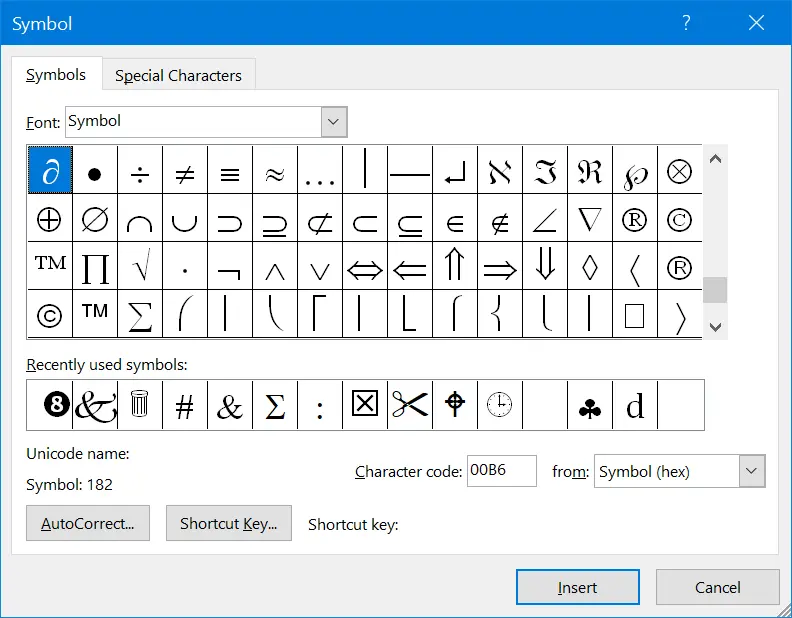
Использование приложения Character Map
Последний вариант — использовать независимое приложение Character Map. Вы можете найти карту символов в Windows Search и открыть приложение. Измените шрифт на «Символ» и найдите математические символы, как показано на рисунке ниже. Дважды щелкните символ, чтобы выбрать, а затем нажмите кнопку «Копировать», чтобы скопировать в буфер обмена. Вы можете вставить скопированный символ в любое место документа.
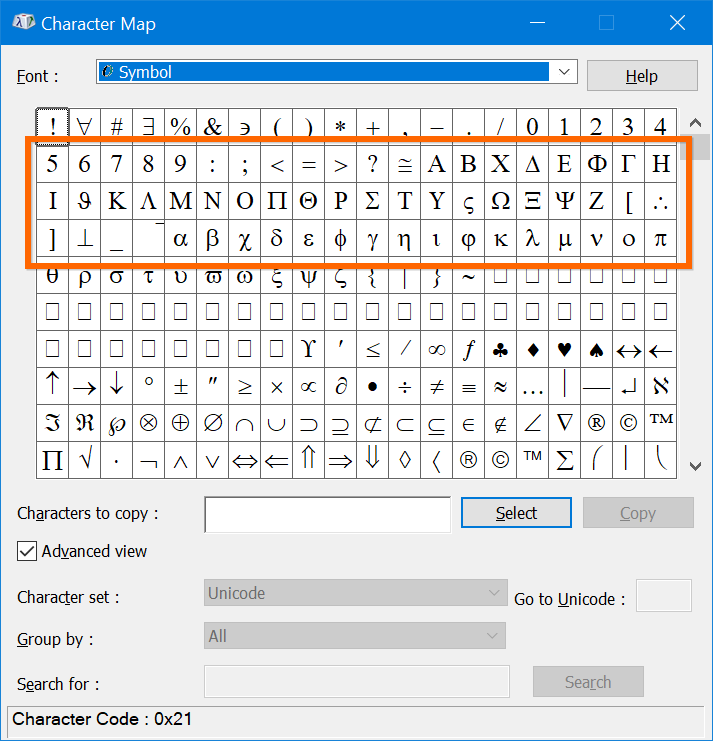
Ввод математических уравнений в офисных документах
Вы можете использовать вышеуказанные методы быстрого доступа, чтобы вставить несколько математических символов. Однако, если вы хотите вставить сложные уравнения, вам нужно использовать параметр «Уравнение» вместо использования символов. Когда вы находитесь в документе Office, перейдите в меню «Вставка> Уравнение». Выберите тип уравнения и введите соответствующий текст.
Помимо набора уравнений, вы также можете выбрать математические символы из различных категорий, таких как «Базовая математика», «Греческие буквы», «Буквоподобные символы», «Операторы», «Стрелки», «Отрицательные отношения», «Скрипты» и «Геометрия».
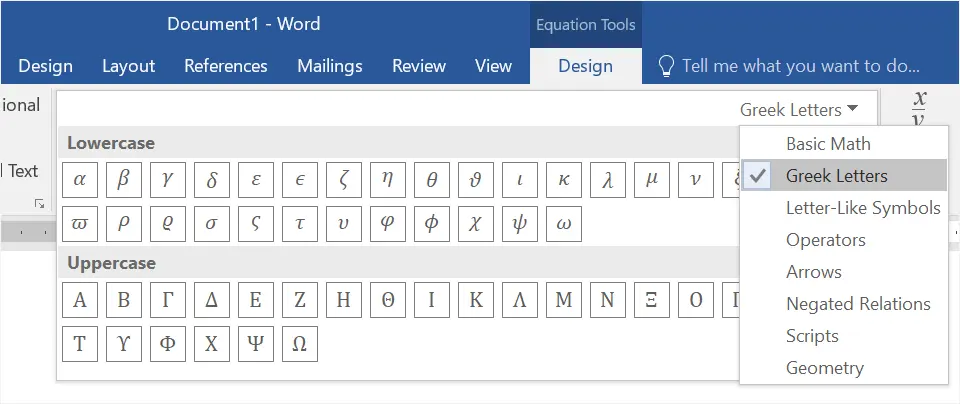
Ввод математических символов на Mac
На Mac для ввода математических символов можно использовать значения шестнадцатеричного кода с клавишами alt или option. Например, вариант + 2A76 создаст три одинаковых символа, например ⩶. Вы должны изменить ввод с клавиатуры на Unicode Hex Input для использования альтернативных кодов в Mac.
Использование программы просмотра персонажей на Mac
Другой простой способ на Mac — использовать приложение Character Viewer. Нажмите «Control + Command + пробел», чтобы открыть приложение Character Viewer. Перейдите в раздел Математические символы и вставьте нужный символ. Самым большим преимуществом этого метода является то, что вы можете выбрать сотни вариантов для каждого математического символа.
Варианты символов
Математические символы, вводимые с помощью сочетаний клавиш альтернативного кода, утилиты символов и карты символов, подобны текстовым символам. Вы можете изменить размер и форматировать эти символы, как и любое другое текстовое содержимое в ваших документах. То же самое для использования ярлыков кода опции в Mac и приложении Character Viewer. В частности, вы можете выбрать множество вариантов шрифта математических символов в приложении Character Viewer.
Когда вы используете уравнения, символы будут вести себя как текстовые поля внутри вашего документа. Вам необходимо вручную выровнять положение и высоту строки уравнений, чтобы они соответствовали другому текстовому содержимому. Кроме того, уравнения станут нечитаемыми или преобразованными в изображения при изменении форматов документа. Поэтому избегайте использования уравнений для небольших нужд и используйте верхний индекс, нижний индекс и математические символы, используя другие объясненные варианты.
Изображение для справки
Вы можете загрузить изображение ниже, щелкнув правой кнопкой мыши и сохранив его на свой компьютер для использования в автономном режиме.
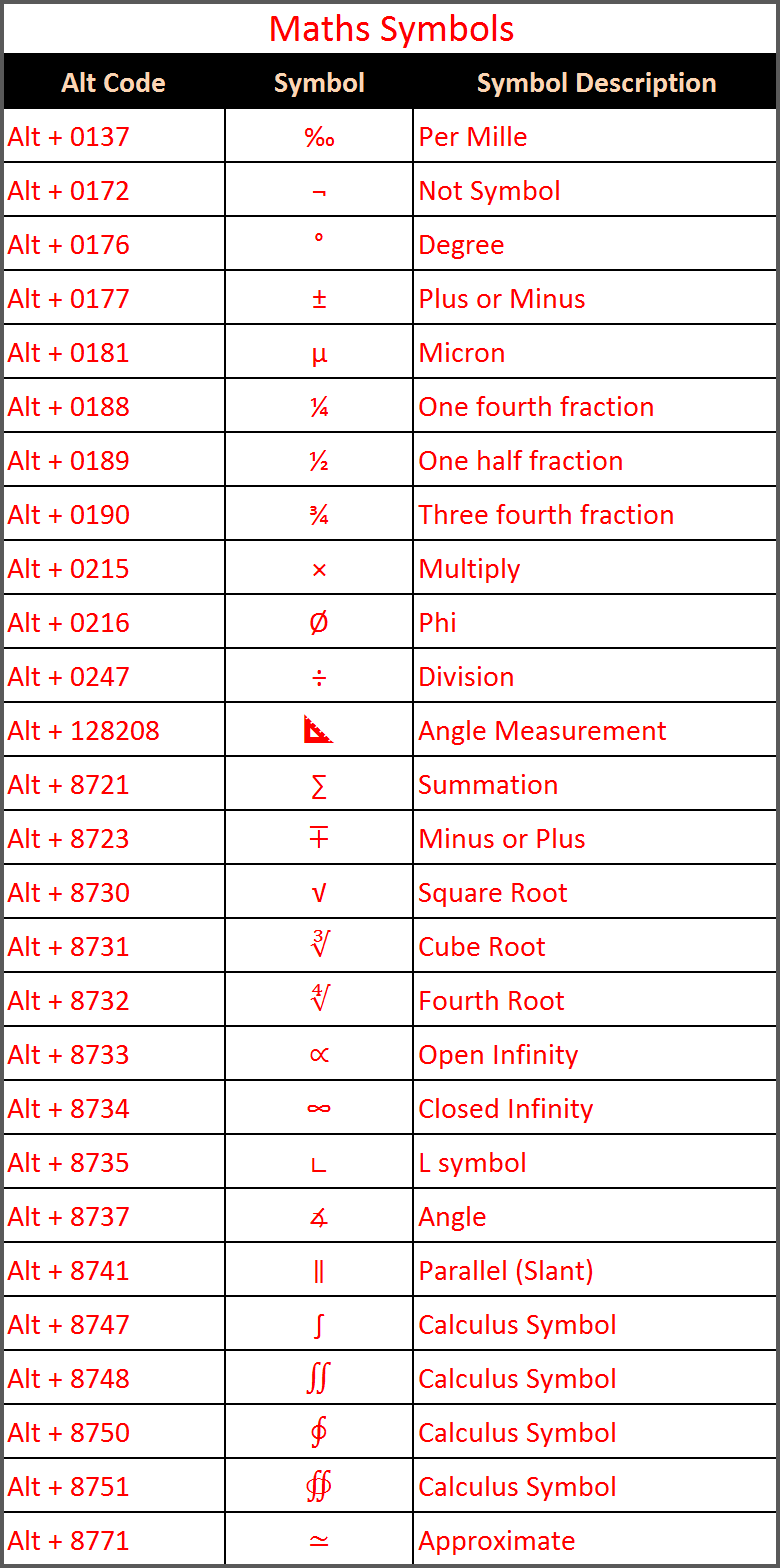
Источник
Знак интеграла
Знак интеграла используется для обозначения интеграла в математике. Впервые он был использован немецким математиком и основателем дифференциального и интегрального исчислений Лейбницем в конце XVII века.
Символ ( ∫ ) образовался из буквы S (от лат. summa — сумма).
Содержание
Юникод
Кодировка по Unicode, HTML и LaTeX
| Знак | Unicode | Название | HTML-представление | LaTeX | |||
|---|---|---|---|---|---|---|---|
| Позиция | Название | Шестнадцатеричное | Десятичное | Мнемоника | |||
| ∫ | U+222B | Integral | Интеграл | ∫ | ∫ | ∫ | int |
| ∬ | U+222C | Double Integral | Двойной интеграл | ∬ | ∬ | iint | |
| ∭ | U+222D | Triple Integral | Тройной интеграл | ∭ | ∭ | iiint | |
| ∮ | U+222E | Contour Integral | Интеграл по контуру | ∮ | ∮ | oint | |
| ∯ | U+222F | Surface Integral | Интеграл по поверхности | ∯ | ∯ | oiint (требуется пакет esint) | |
| ∰ | U+2230 | Volume Integral | Интеграл по объёму | ∰ | ∰ | oiiint (требуется пакет esint) | |
| ∱ | U+2231 | Clockwise Integral | Интеграл с правым обходом | ∱ | ∱ | ||
| ∲ | U+2232 | Clockwise Contour Integral | Интеграл по контуру с правым обходом | ∲ | ∲ | ointclockwise (требуется пакет esint) | |
| ∳ | U+2233 | Anticlockwise Contour Integral | Интеграл по контуру с левым обходом | ∳ | ∳ | ointctrclockwise (требуется пакет esint) |
Традиции начертания
Русскоязычная традиция начертания знака интеграла отличается от принятой в некоторых западных странах.
В англоязычной традиции, реализованной в системе LaTeX, символ существенно наклонён вправо.
Немецкая форма интеграла вертикальна.
В русскоязычной литературе символ выглядит так.
См. также
Ссылки
Литература
Полезное
Смотреть что такое «Знак интеграла» в других словарях:
Знак деления — ÷ Знак деления Пунктуация апостроф (’ ) … Википедия
Знак процента — % Знак процента Пунктуация апостроф (’ … Википедия
Знак радикала — √ Знак корня (знак радикала) в математике условное обозначение для корней, по умолчанию квадратных. В общем случае (для корней n й степени) показатель степени ставится над «птичкой»: знак используется для кубических корней, для корней 4 й степени … Википедия
% (знак) — % % знак, чаще всего обозначающий проценты. Происхождение обозначения … Википедия
Знак умножения — × • Знак умножения (×) математический знак операции умножения. Знак умножения изображают как крестик (×), точку … Википедия
Знак градуса — У этого термина существуют и другие значения, см. Градус. ° Знак градуса Пунктуация апостроф … Википедия
Знак равенства — … Википедия
Знак плюс-минус — У этого термина существуют и другие значения, см. Плюс минус (значения). ± ∓ Знак плюс минус (±) математический символ, который ставится перед некоторым выражением и означает, что значение этого выражения может быть как положительным, так и … Википедия
Знак тильда — Тильда (исп. tilde, от лат. titulus надпись) название нескольких типографских знаков в виде волнистой черты. Содержание 1 Диакритический знак 1.1 Надстрочный … Википедия
Знак долготы над гласным — ¯ Макрон (от греч. μακρόν) диакритический знак, изображающийся как черта сверху над символом. В Юникоде макрон в виде комбинирующей диакритики имеет код U+0304, а в виде отдельно стоящего символа U+00AF Употребление В качестве диакритического… … Википедия
Источник
Как в ворде сделать
Как в ворде работать, как найти в ворде, сделать документ
Как в ворд вставить формулы
Итак, заходим во вкладку «вставка», дальше в раздел «символы». Наверху находим «формулы» и заходим туда. На странице появляется обозначение «место для формулы», а верху открывается панель для составления и работы с формулами. Суть написания формулы такова: всё, что можно печатаем на клавиатуре, а все остальные знаки и обозначения берём с панели для работы с формулами.
Вставляем формулы с помощью панели редактора.
Интегралы в формуле. Чтобы поставить знак интеграла, нажмите на него. Появится табличка с предложенными структурами интегралов – выбираете и нажимаете на него. Выбранный интеграл попадает в «место для формулы». К примеру, интеграл, содержащий квадратный трёхчлен:
На панели есть все знаки и обозначения для составления математических, физических и химических формул. Для написания степени или индекса есть кнопка «индекс е х ». Нажав её вам, будет предложены различные варианта написания числа с индексом, поэтому число предварительно прописывать не надо. Допустим, предложены два квадратика – один для числа, другой для индекса. Ставим курсор в первый квадратик и прописываем число, далее ставим курсор во второй квадратик и прописываем индекс. К примеру, нужно написать химическую формулу соли, образованной сильным основанием и кислотой с использованием индекса.
Когда вставляете формулу в ворд, вы иногда переходите к печатанию текста, и редактор для формул исчезает. Чтобы обратно его вызвать, достаточно кликнуть по области формулы, справа появится вертикальная голубая полоска. Кликните по ней, сразу появится курсор на формуле и панель редактора формул. Можно будет продолжить вставку формулы или изменить её.
Некоторые стандартные формулы и тождества есть в панели редактора. Пропишем путь к встроенным формулам: «вставка», «формулы» и здесь жмем на список формул.
Оттуда можно брать готовые формулы и подставлять свои значения, например, квадратное уравнение:
В неё также можно подставлять свои данные и высчитывать результат. Зная как в ворд вставить формулы, ваши документы будут представлять тех, кто их выполнил на высоком уровне.
Источник